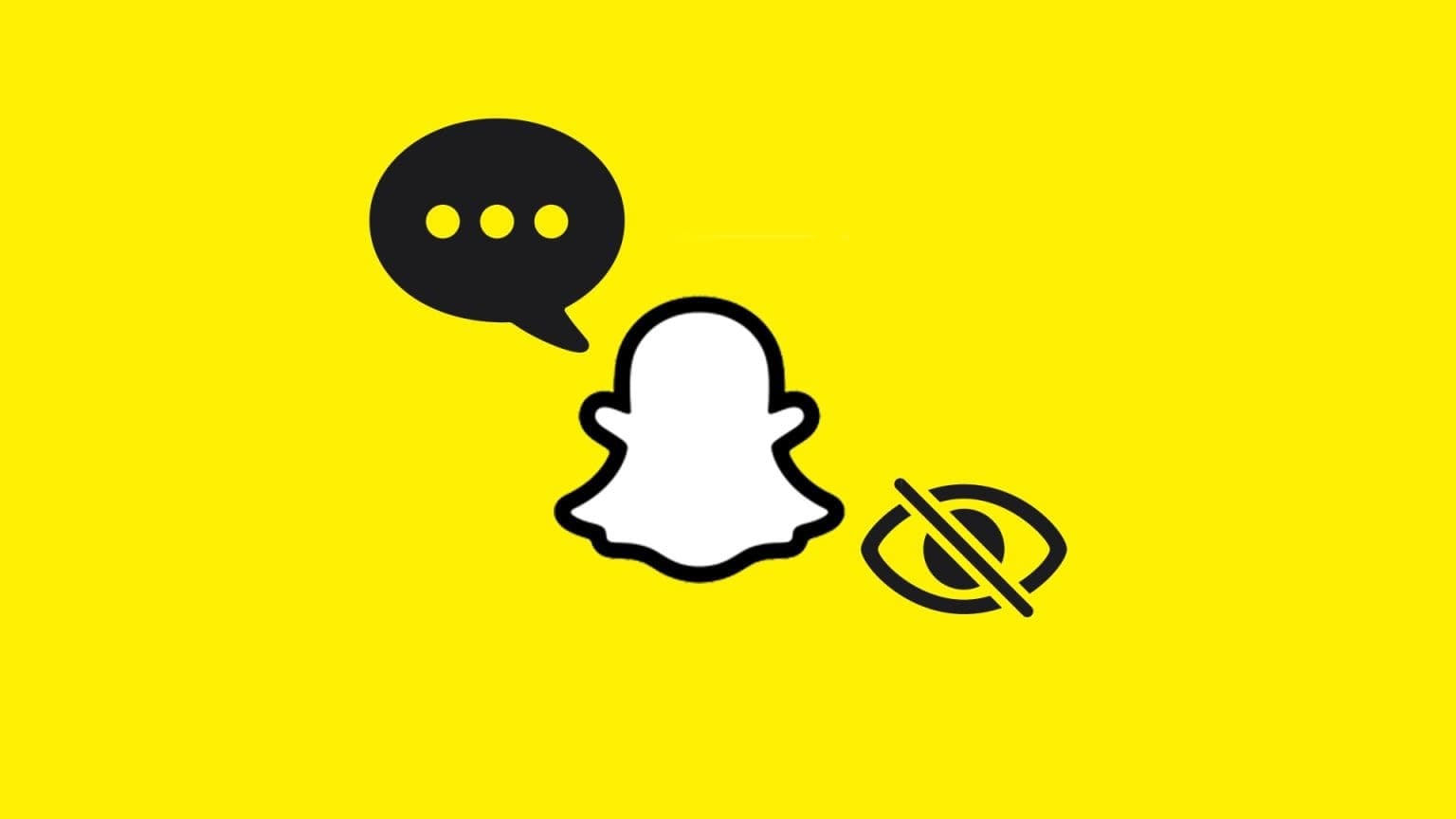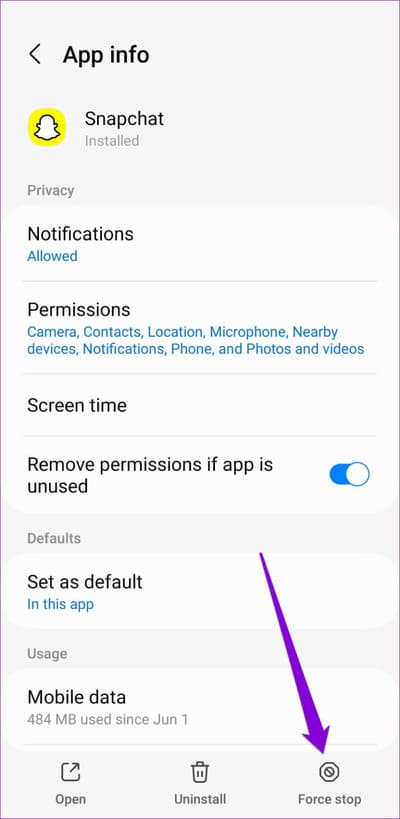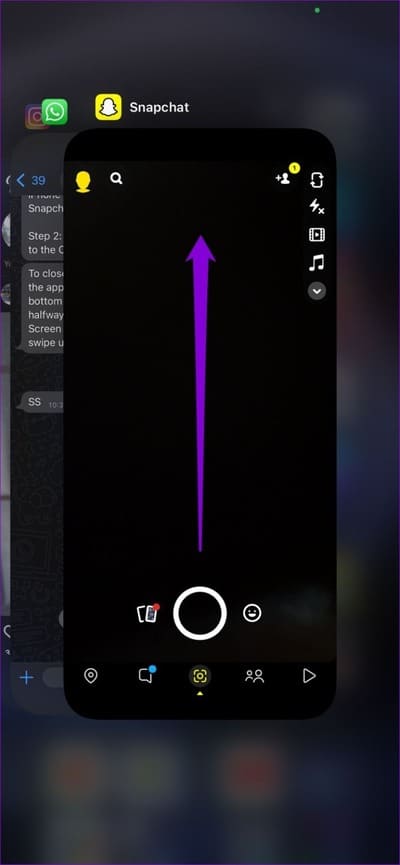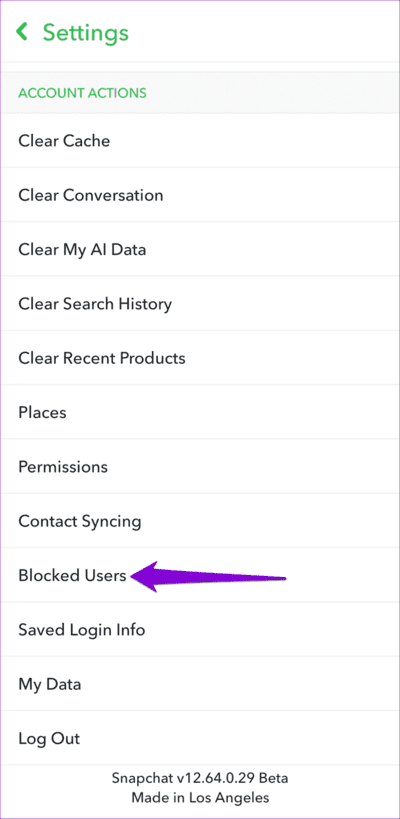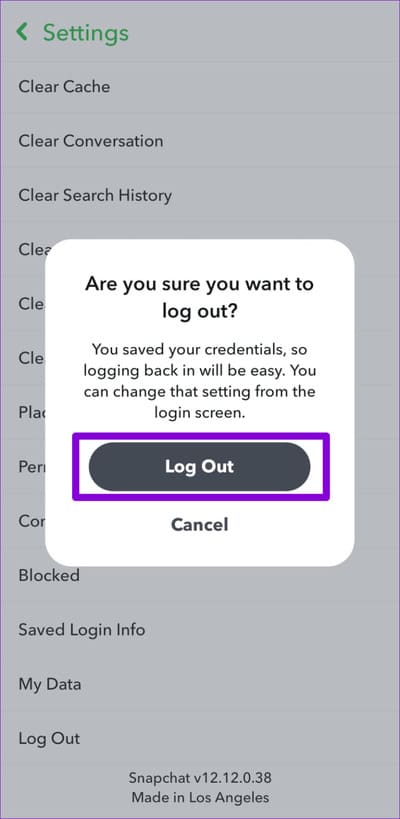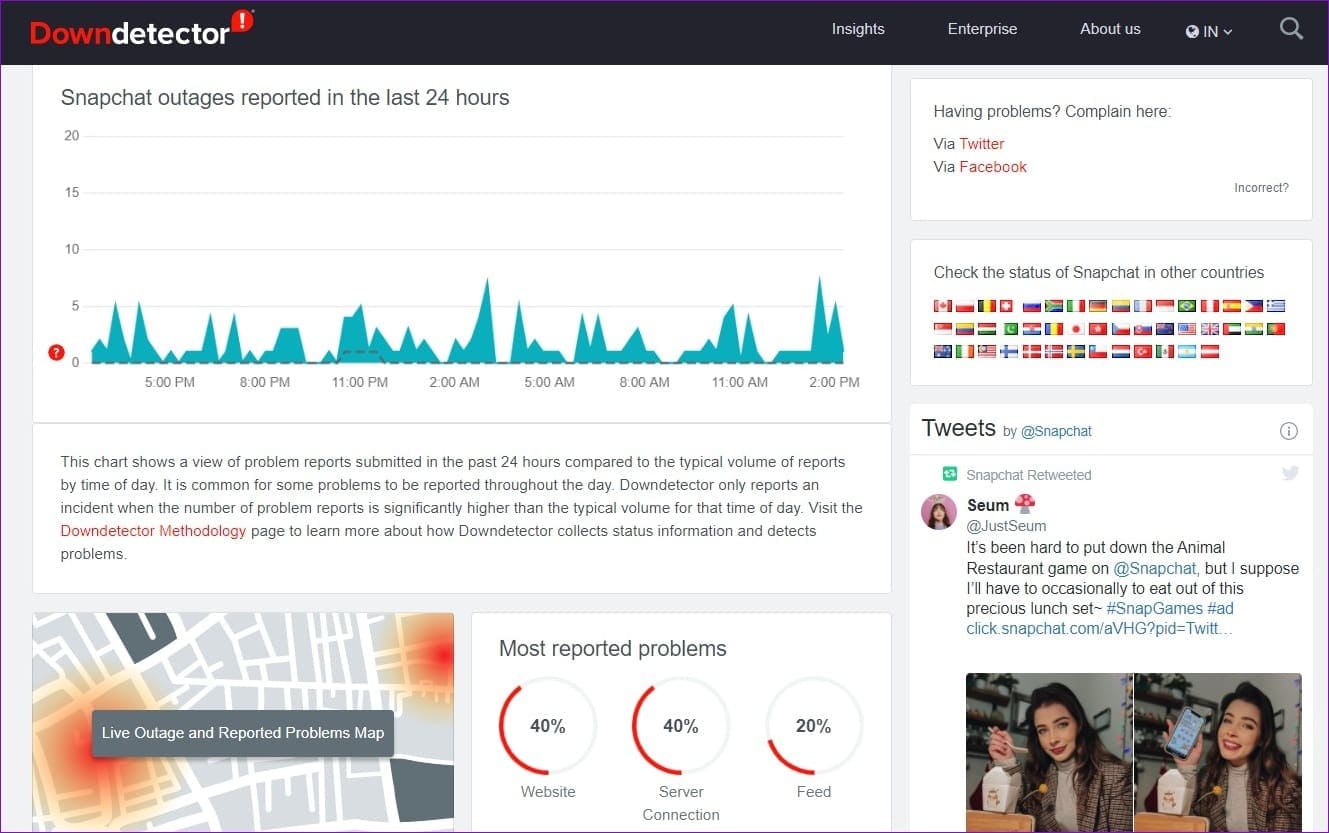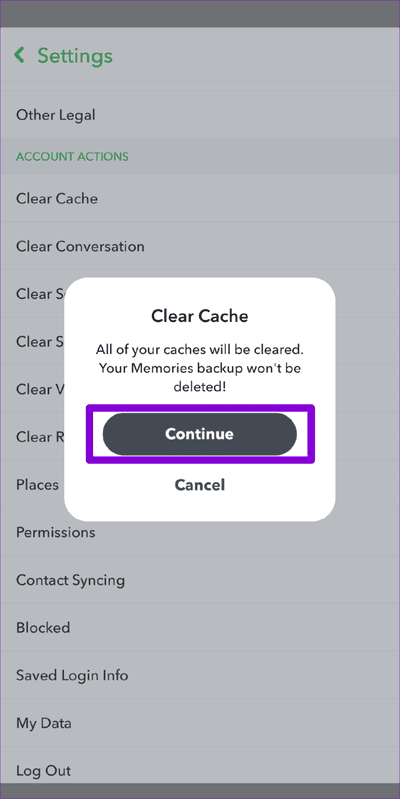Top 7 des correctifs pour les messages qui ne s'affichent pas dans Snapchat sur Android et iPhone
Les messages Snapchat constituent un excellent moyen de rester en contact avec les personnes qui vous sont chères. Les fonctionnalités multimédia des messages Snapchat vont au-delà du simple texte, vous permettant d'envoyer des photos, des vidéos, des GIF et bien plus encore. Mais que se passe-t-il s'il ne s'affiche pas ? Vos messages Snapchat d'amis Ou téléchargé sur votre Android ou iPhone ?
Lorsque vos messages Snapchat disparaissent mystérieusement ou n'apparaissent pas, vous risquez de manquer des mises à jour importantes de vos amis et de votre famille. Pour vous aider, nous avons répertorié quelques conseils qui résoudront le problème en un rien de temps.
1. Éliminez les problèmes liés à Internet
Une connexion Internet lente ou inégale peut vous laisser croire qu'il y a un problème avec l'application Snapchat. Par conséquent, avant d'essayer autre chose, vous devriez Tester la connexion réseau Vous devez faire un test de vitesse Internet. Alternativement, vous pouvez diffuser une vidéo sur YouTube pour voir si elle est lue correctement.
Si Internet n'est pas le problème, continuez avec les correctifs ci-dessous.
2. Fermez et rouvrez l'application SNAPCHAT
Comme toute autre application, Snapchat peut rencontrer des problèmes lors de son ouverture ou de son exécution sur votre Android ou iPhone. Dans de tels cas, il peut Snapchat échoue Il se charge correctement et n'affiche pas vos messages. Vous pouvez essayer de forcer la fermeture et la réouverture de l'application Snapchat pour voir si cela aide.
Pour forcer la fermeture de Snapchat sur votre appareil Android, appuyez longuement sur son icône d'application, puis appuyez sur icône "je" Dans le menu qui apparaît. Sur la page d'informations de l'application, appuyez sur l'option Forcer l'arrêt en bas.
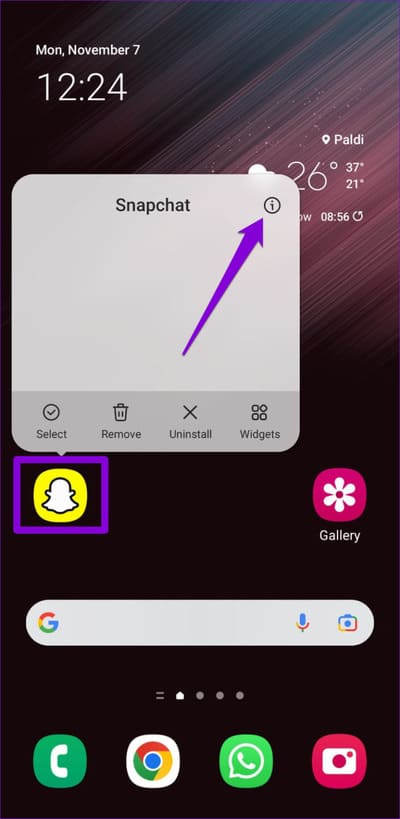
Pour ceux qui utilisent Snapchat sur iPhone, faites glisser votre doigt depuis le bas de l'écran (ou appuyez deux fois sur le bouton Accueil) pour afficher le sélecteur d'application. Faites glisser votre doigt vers le haut sur la carte Snapchat pour fermer l'application.
Rouvrir une application Snapchat Vérifiez si vos messages apparaissent.
3. Vérifiez la liste des utilisateurs bloqués
Snapchat ne vous montre-t-il pas les messages d'un certain contact ? Si c'est le cas, vous devez vous assurer que ce n'est pas le cas.Bloquez cette personne sur Snapchat. Voici comment vérifier.
Étape 1: Ouvrir une application Snapchat, cliquez sur l'icône de votre profil, puis cliquez sur l'icône Équipement pour visiter la liste Paramètres.
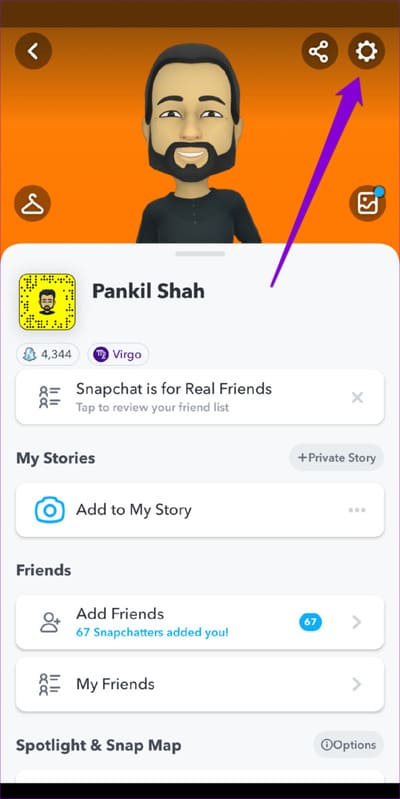
Étape 2: Faites défiler vers le bas pour cliquer « Utilisateurs bannis ». Si votre ami apparaît dans cette liste, appuyez sur Icône X. à côté de son nom pour le débloquer.
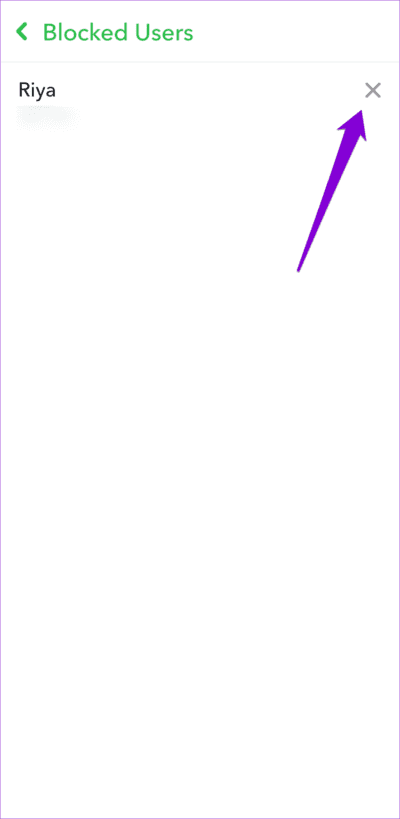
4. Déconnectez-vous puis reconnectez-vous
Se déconnecter peut aider Depuis l'application Snapchat et en enregistrant à nouveau Entrée, la connexion sera rétablie entre votre compte et le serveur, résolvant ainsi les problèmes d'authentification qui peuvent empêcher la visibilité de vos messages. Voici comment procéder.
Étape 1: Ouvert Snapchat Sur votre appareil Android ou iPhone. Appuyez sur l'icône de profil dans le coin supérieur gauche, puis appuyez sur l'icône en forme La peur Dans le coin supérieur droit pour ouvrir Paramètres.
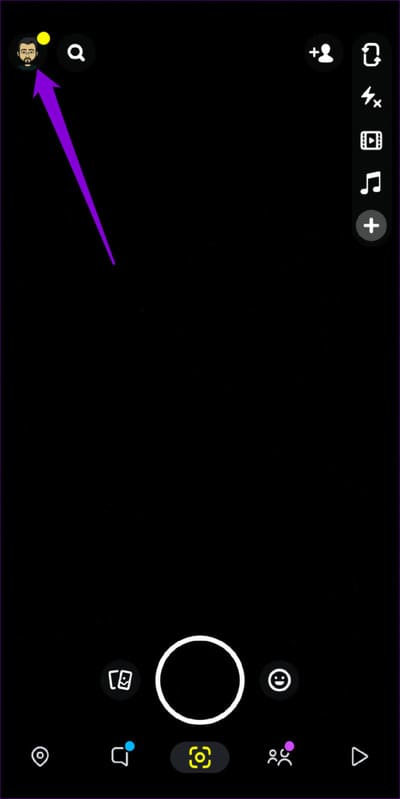
Étape 2: Faites défiler jusqu'à la fin de la page, puis cliquez sur Se déconnecter. Puis sélectionnez "Se déconnecter" Encore une fois pour confirmer.
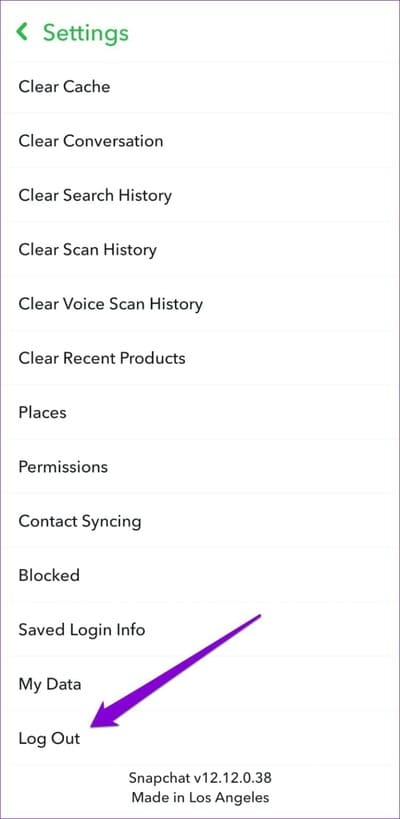
5. Vérifiez l'état du serveur Snapchat
Vous n'êtes peut-être pas le seul à avoir du mal à visualiser vos messages Snapchat. Si les serveurs de Snapchat passent une mauvaise journée, l'application ne se charge pas Vos SMS Ou vocal. Vous pouvez visiter un site Web comme Downdetector pour voir si d'autres rencontrent des problèmes similaires.
Si le problème est lié au serveur, votre seule option est d'attendre que Snapchat résolve le problème de son côté.
6. Effacer le cache de Snapchat
Au fur et à mesure que vous continuez à utiliser Snapchat sur votre Android ou iPhone, l'application crée des fichiers temporaires appelés Cache Pour améliorer votre expérience. Au fil du temps, ces données peuvent être corrompues et commencer à interférer avec les performances de l'application.
Dans de tels cas, cela vous évite Option d'effacement du cache de Snapchat Dans une liste Paramètres à l'intérieur de l'application. Vous pouvez suivre ces étapes sur Android et iPhone.
Étape 1: Dans l'application Snapchat, appuyez sur l'icône de votre profil, puis appuyez sur l'icône d'engrenage pour ouvrir Paramètres de Snapchat.
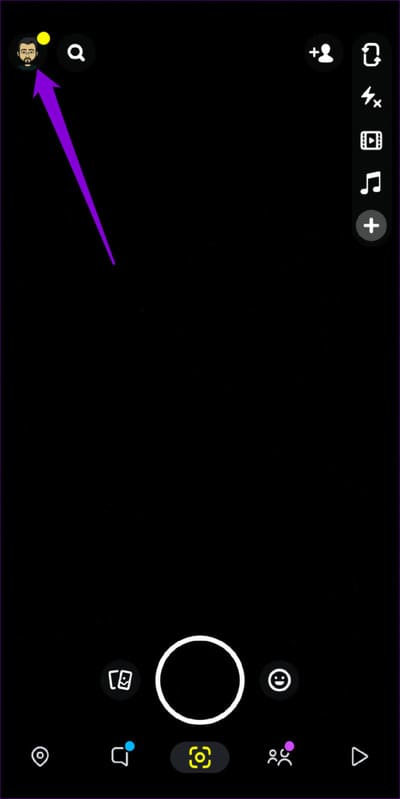
Étape 2: Faites défiler jusqu'à Actions du compte et appuyez sur une option Videz le cache. Sélectionnez Continuer lorsque vous y êtes invité.
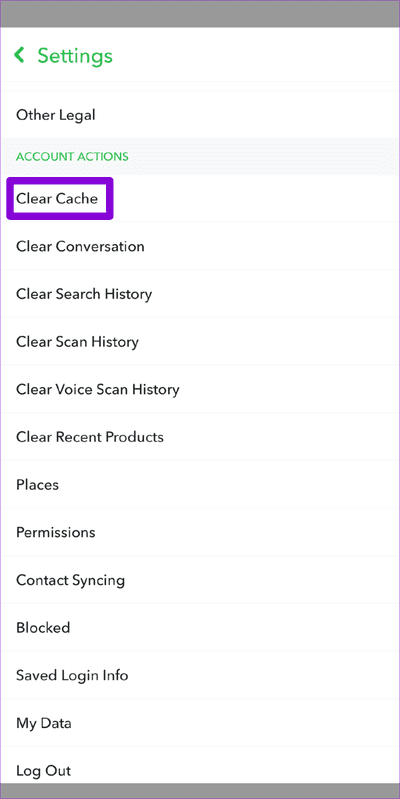
7. Mettez à jour l'application
Avez-vous désactivé les mises à jour automatiques des applications sur votre téléphone ? Si tel est le cas, vous utilisez probablement une version obsolète de l'application, ce qui peut entraîner des problèmes comme celui-ci. Accédez au Play Store (Android) ou à l'App Store (iPhone) pour mettre à jour l'application Snapchat et vérifiez si vos messages apparaissent comme prévu.
METTRE FIN À VOS LUTTES AVEC SNAPCHAT
De tels problèmes avec l'application Snapchat peuvent affecter votre expérience d'appel, ce qui peut provoquer une confusion inutile. Avant d'ouvrir Snapchat sur votre navigateur Pour vérifier vos messages, essayez les conseils ci-dessus pour résoudre le problème.